怎样将其他浏览器的浏览记录导入到edge浏览器
来源:网络收集 点击: 时间:2024-05-02【导读】:
怎样将其他浏览器的浏览记录导入到edge浏览器呢?今天和大家分享一下怎样将其他浏览器的浏览记录导入到edge浏览器。品牌型号:华硕灵越系统版本:Windows 1020H2软件版本:edge浏览器95.0.1方法/步骤1/10分步阅读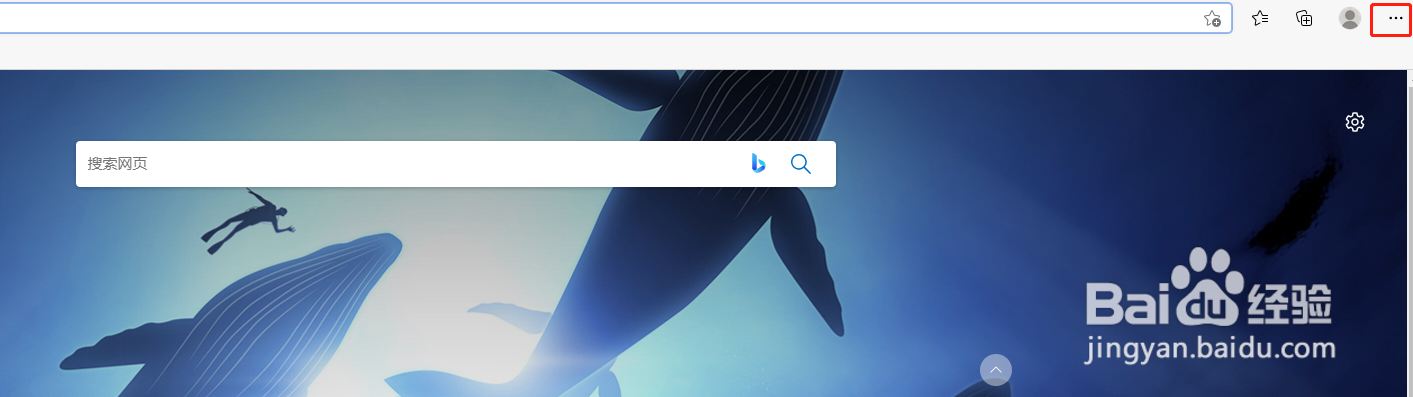 2/10
2/10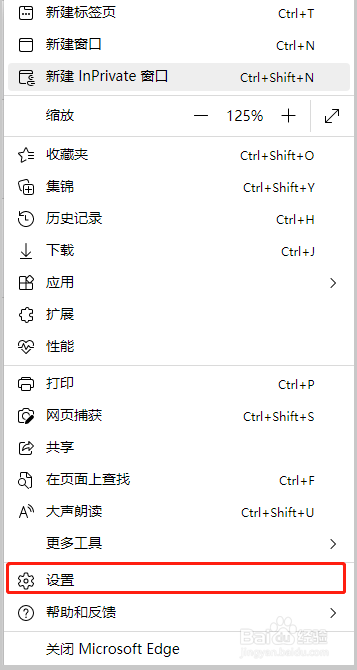 3/10
3/10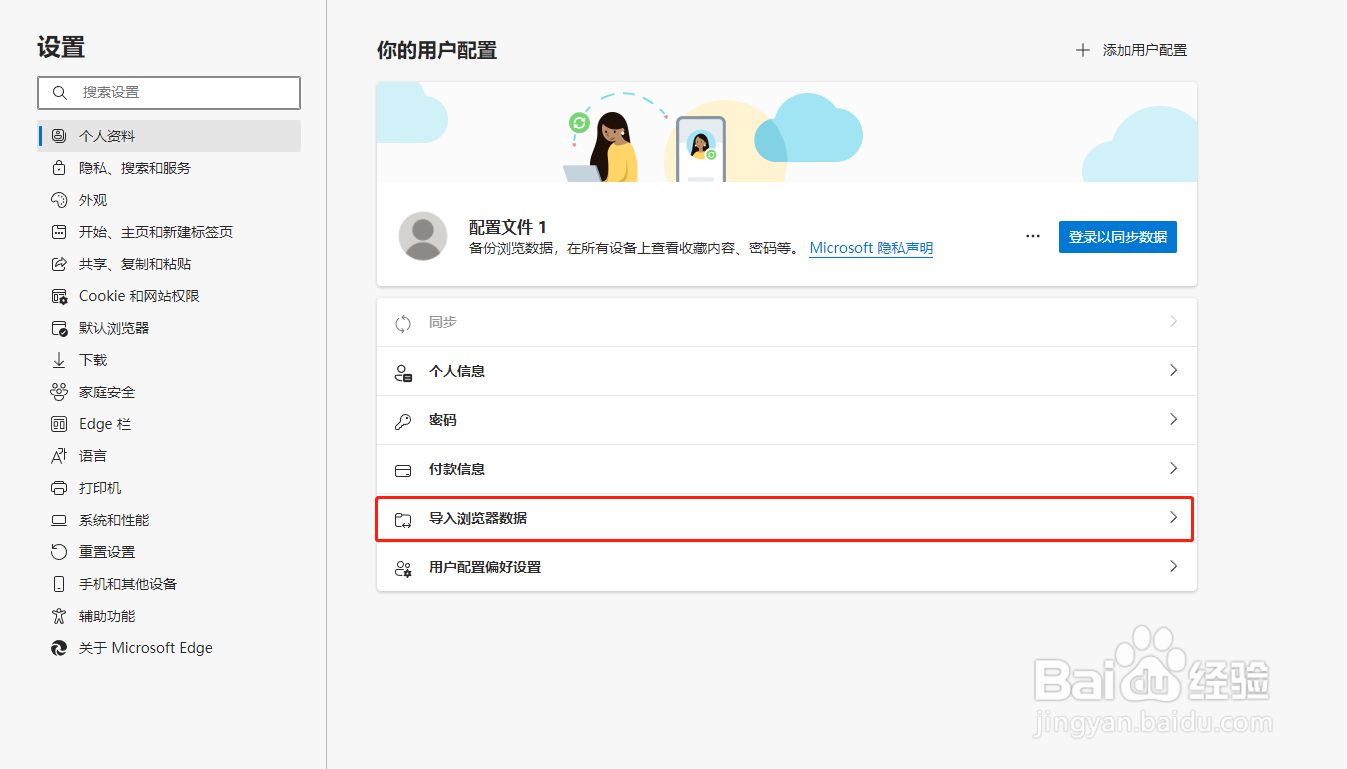 4/10
4/10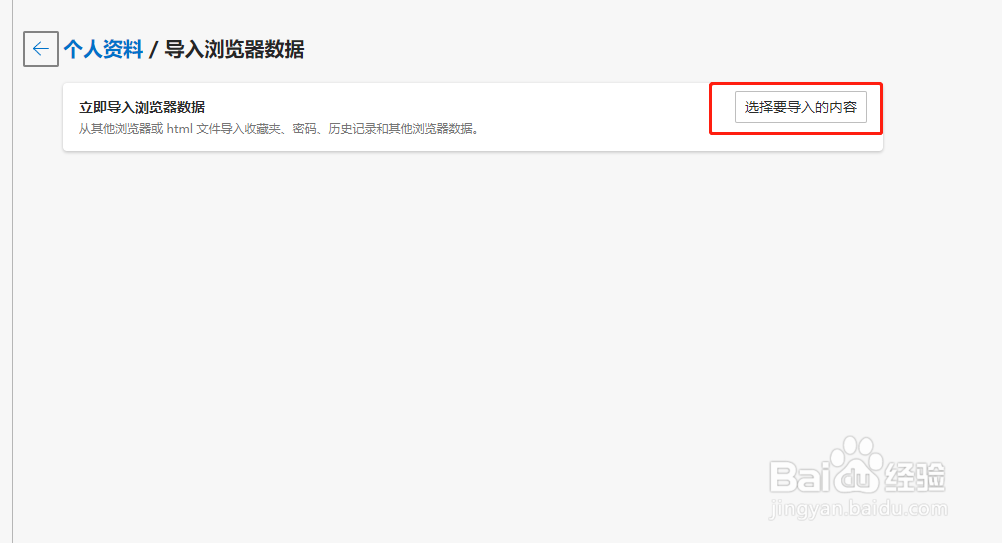 5/10
5/10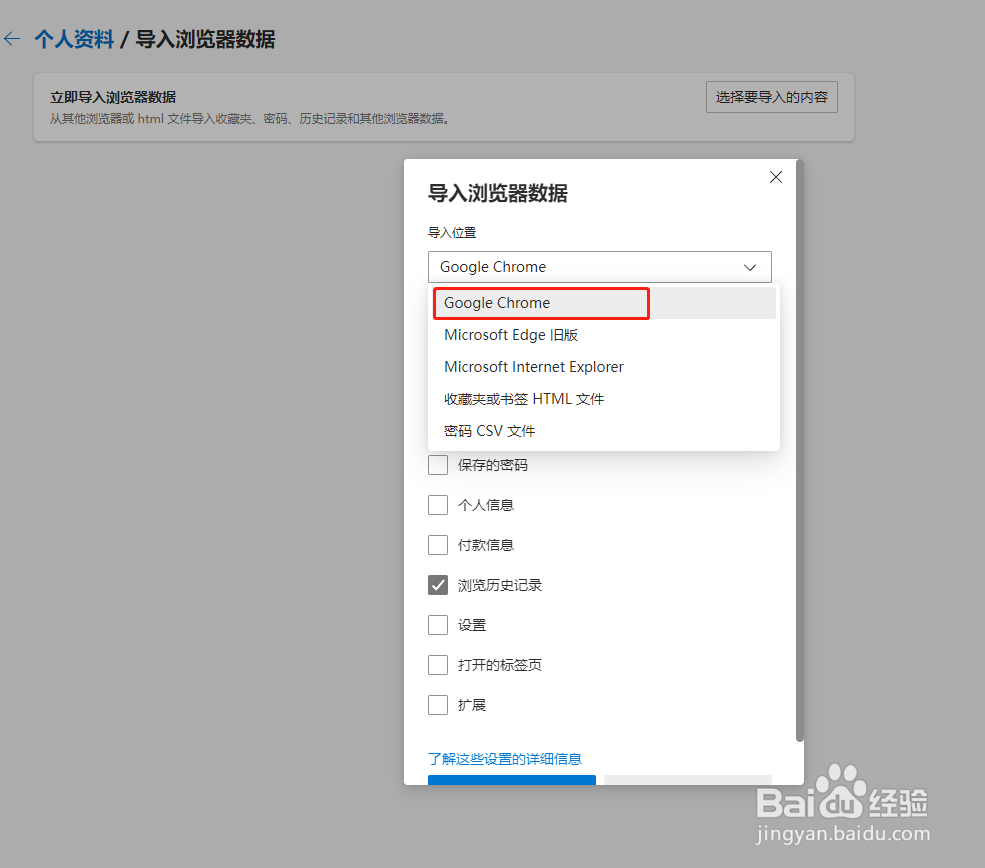 6/10
6/10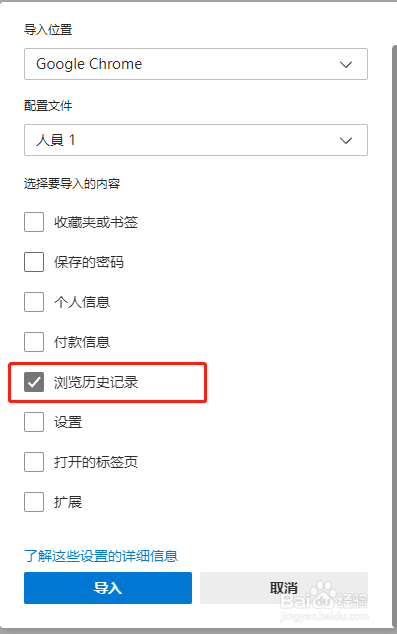 7/10
7/10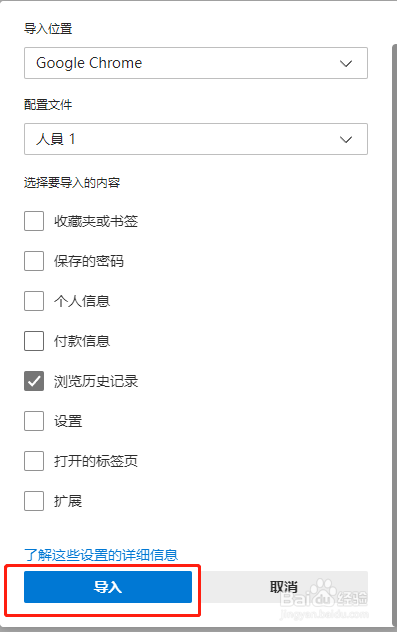 8/10
8/10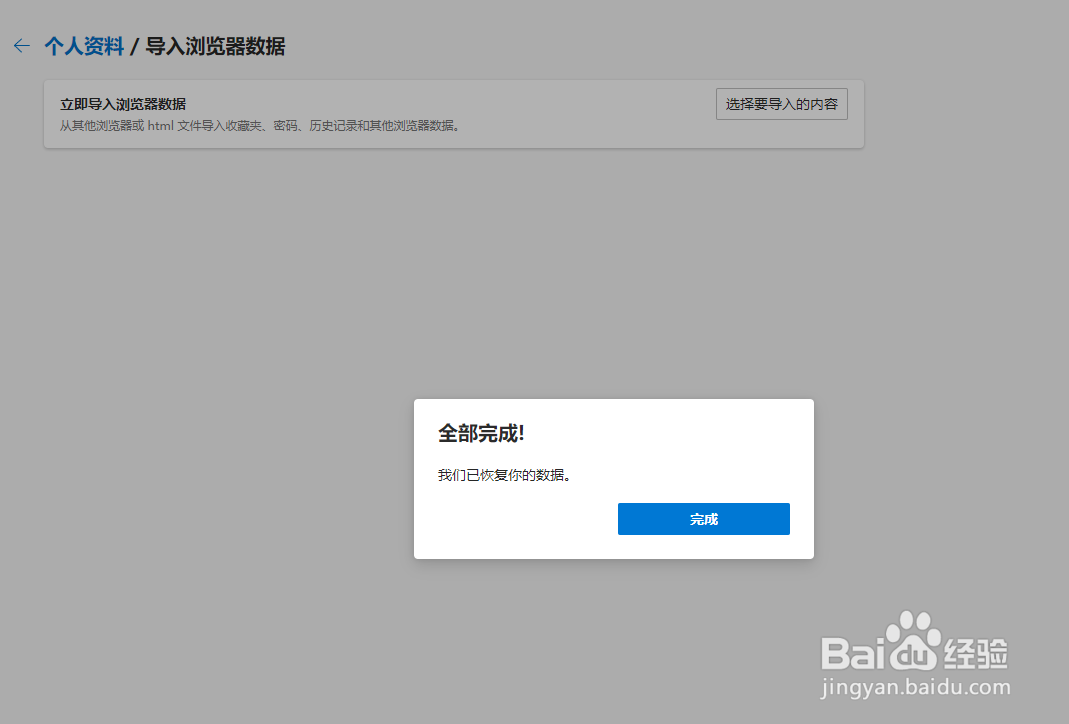 9/10
9/10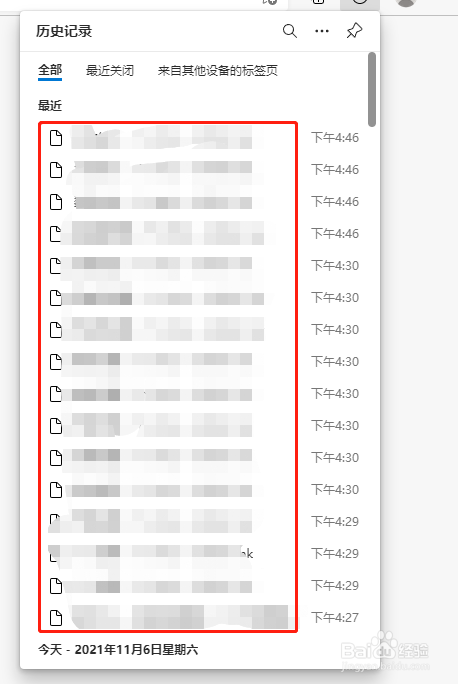 10/10
10/10
首先打开edge浏览器,如下图,点击界面右上角的三点图标
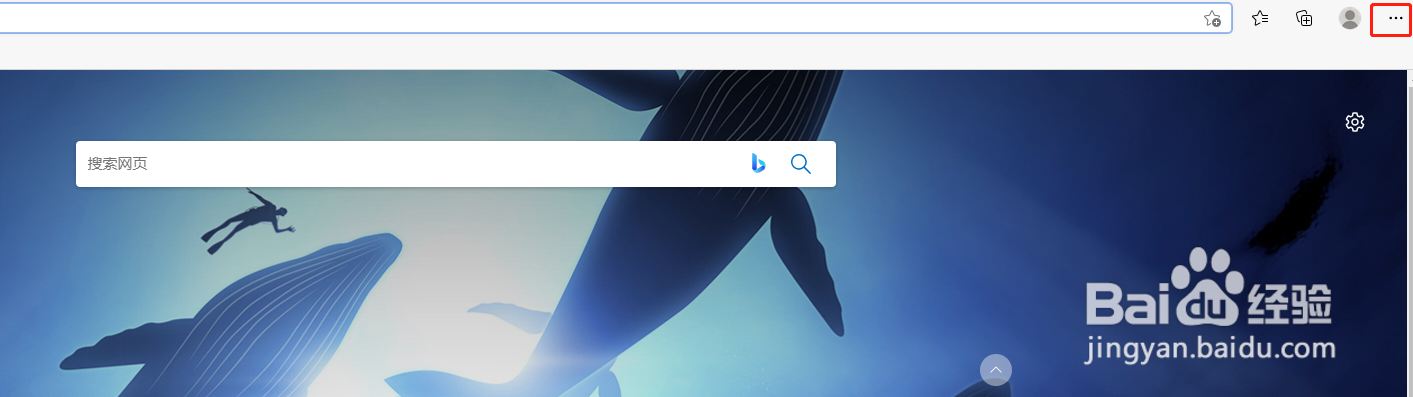 2/10
2/10打开如下图界面,选择设置选项,点击打开
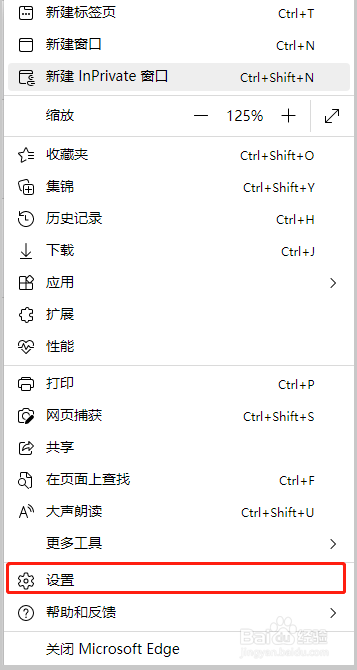 3/10
3/10打开如下图界面,选择界面右侧的导入浏览器数据选项,点击打开
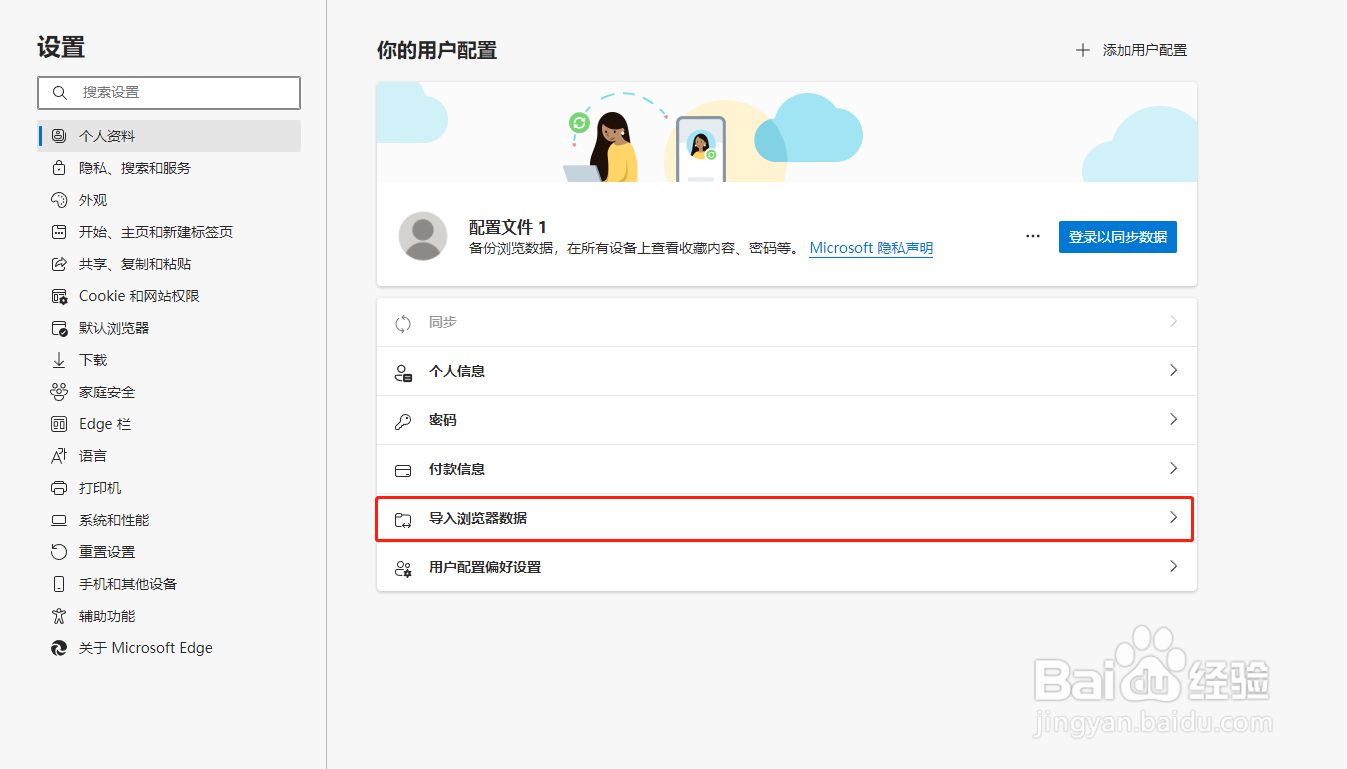 4/10
4/10打开如下图界面,点击选择要导入的内容按钮
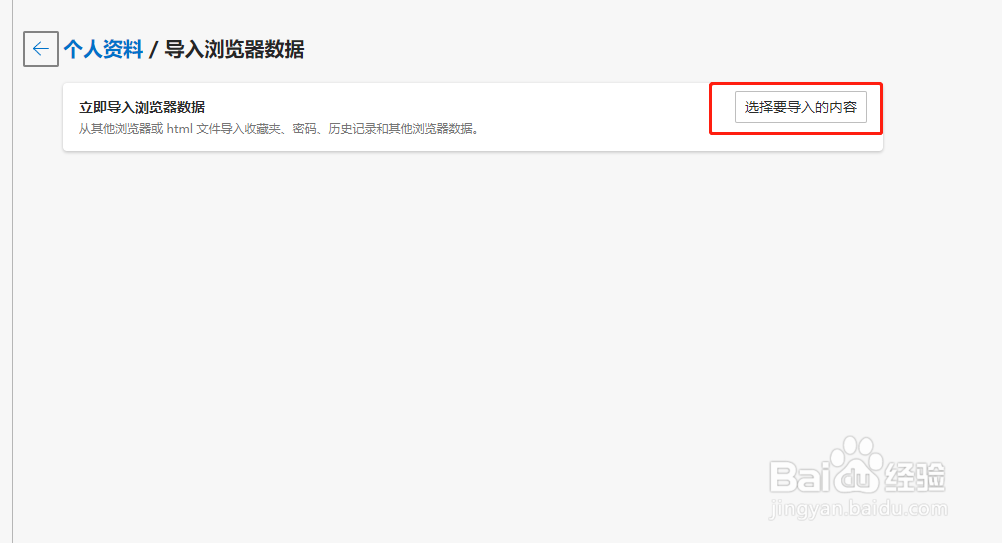 5/10
5/10弹出如下图界面,首先点击导入位置下方的下拉框,选择有浏览记录的其他浏览器
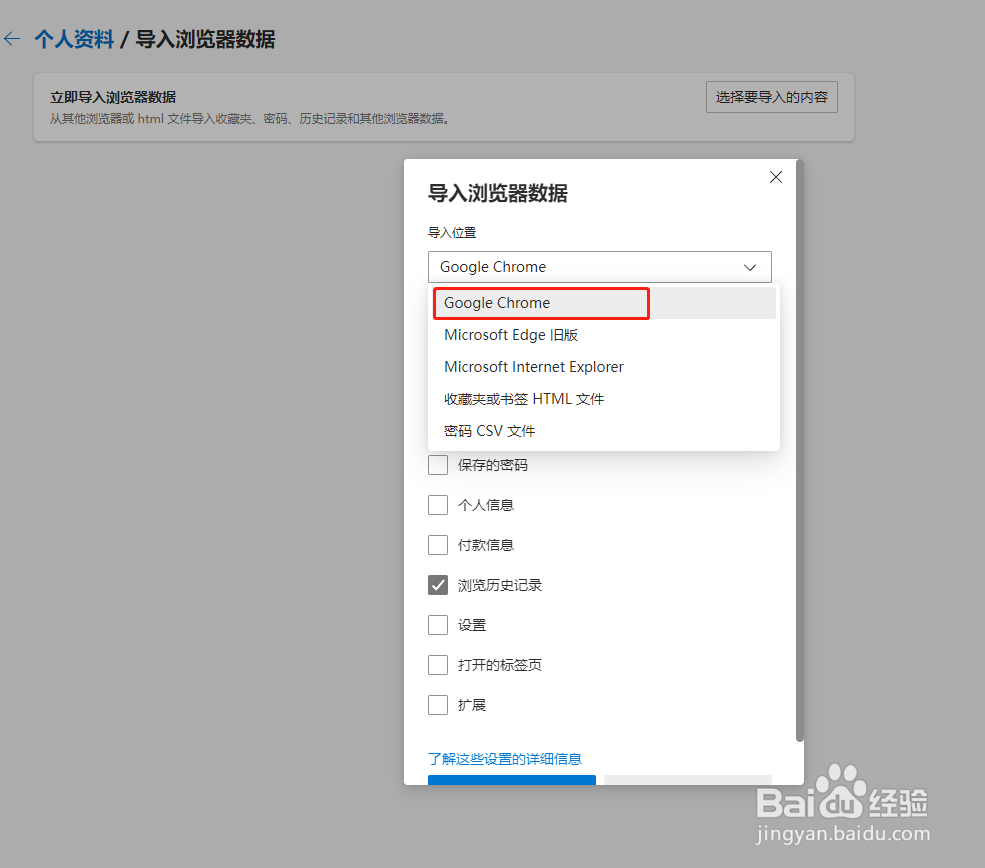 6/10
6/10选择完成后,勾选下方的浏览历史记录选项,如下图
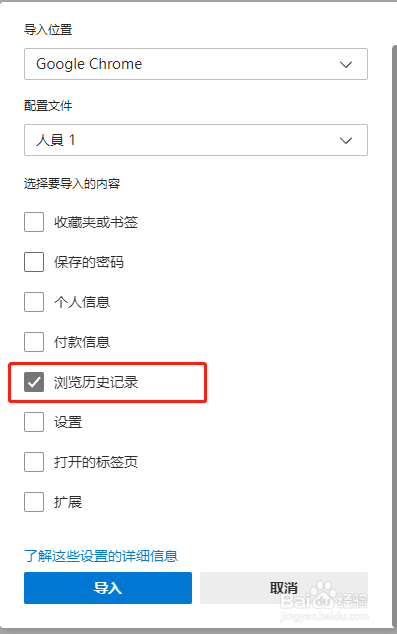 7/10
7/10勾选完成后,点击下方的导入按钮,如下图
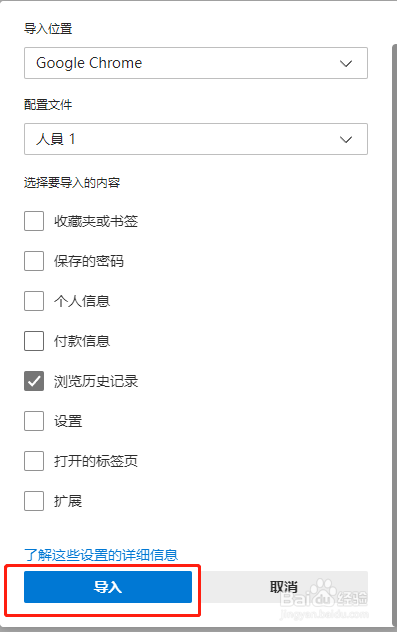 8/10
8/10打开如下图界面,提示浏览记录已经导入成功,点击完成按钮退出
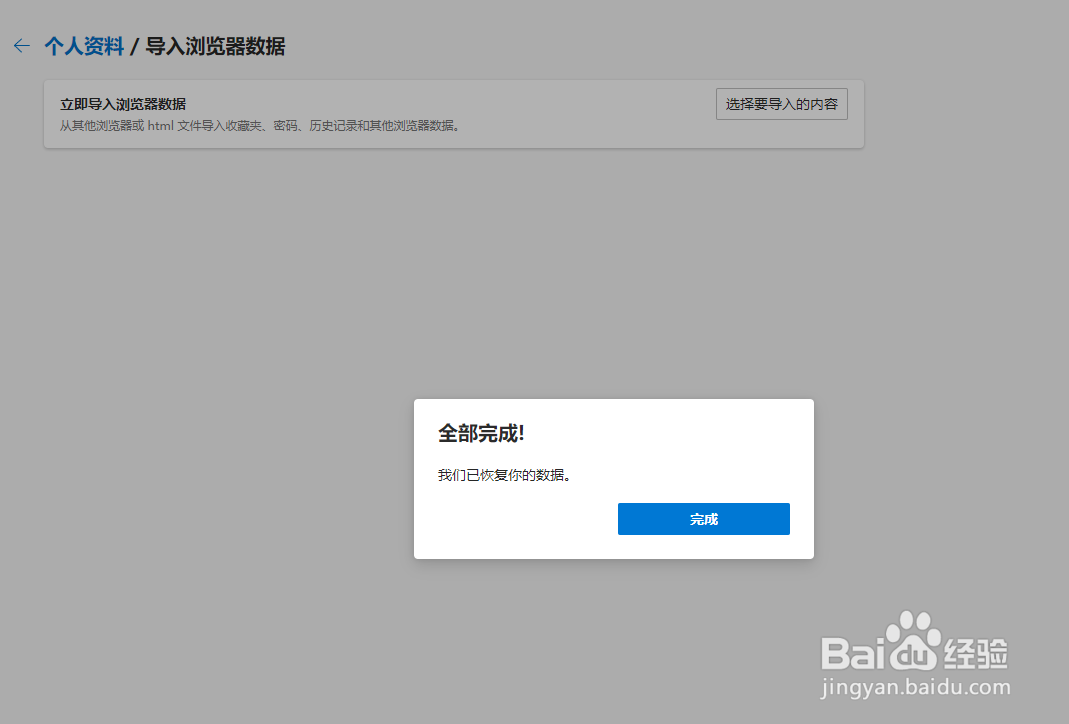 9/10
9/10然后我们打开edge浏览器的历史记录,可以看到其他浏览器的浏览记录已经导入了,如下图
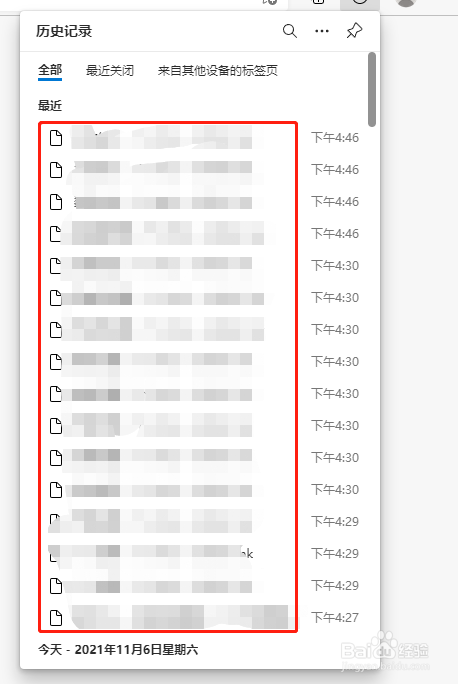 10/10
10/10到此,edge浏览器导入其他浏览器浏览记录已经完成了。
EDGE浏览器版权声明:
1、本文系转载,版权归原作者所有,旨在传递信息,不代表看本站的观点和立场。
2、本站仅提供信息发布平台,不承担相关法律责任。
3、若侵犯您的版权或隐私,请联系本站管理员删除。
4、文章链接:http://www.1haoku.cn/art_648549.html
上一篇:鸡蛋炒青豆怎么做
下一篇:保卫萝卜3公园44关金萝卜攻略
 订阅
订阅